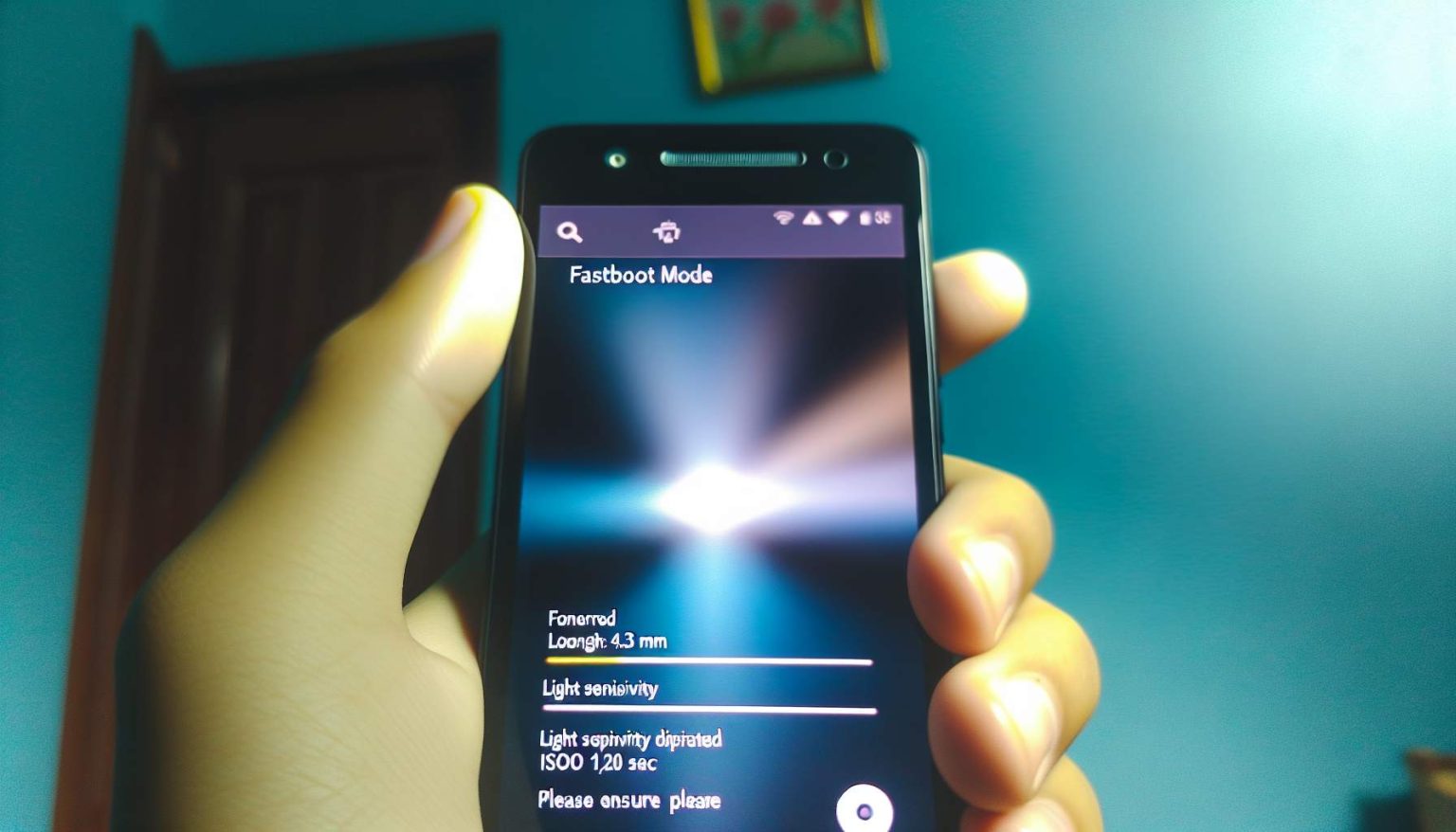Tu galères avec ton appareil Android? Ne t’inquiète pas, tu n’es pas seul. Naviguer à travers les mystères du mode Fastboot peut sembler compliqué. Avec nos astuces et conseils pratiques, découvre comment y accéder facilement et en sortir sans tracas. Simplifie ta vie numérique et reprends le contrôle de ton smartphone en un rien de temps.
Qu’est-ce que le mode Fastboot sur Android ?
Sommaire
Le mode Fastboot Android est un protocole de diagnostic essentiel pour les appareils Android. Il permet de modifier le système d’exploitation avant le démarrage. Ce mode s’avère crucial pour les développeurs et utilisateurs avertis souhaitant personnaliser leurs appareils. Voici quelques-unes de ses principales utilisations :
- Installation de ROM personnalisées
- Déverrouillage du bootloader
- Réparation des partitions système
- Mise à jour du firmware
- Réinitialisation d’usine sans démarrage complet
- Résolution de bugs critiques
Accéder à ce mode requiert une certaine prudence.
Définition et utilité du mode Fastboot
Le mode Fastboot sur Android permet de communiquer directement avec le bootloader de ton appareil. Il est essentiel pour effectuer des actions avancées. Voici ses principales utilités :
- Installer des mises à jour logicielles
- Déverrouiller le bootloader
- Flasher des ROMs personnalisées
- Récupérer un appareil bloqué
Différence entre Fastboot et autres modes Android
Le mode Fastboot sur Android permet de flasher le firmware et de déverrouiller le bootloader, offrant un accès profond au système. Contrairement au mode Recovery, qui se concentre sur la restauration d’usine et les mises à jour, Fastboot nécessite un ordinateur pour interagir. Le mode Download est spécifique aux appareils Samsung et permet l’installation de firmware via Odin. Fastboot se distingue par sa capacité à modifier le système de fichiers à un niveau bas. Chaque mode a ses propres fonctions et usages spécifiques, répondant à des besoins techniques variés.
Comment accéder au mode Fastboot sur Android
Pour accéder au mode Fastboot Android, éteins ton appareil, puis maintiens enfoncés les boutons volume bas et alimentation. L’alternative consiste à utiliser ADB : connecte ton appareil via USB, puis exécute la commande « adb reboot bootloader » sur ton ordinateur.
Méthode via les boutons physiques
Pour accéder au mode Fastboot Android en utilisant les boutons physiques, suis ces étapes simples. Assure-toi que ton appareil est éteint avant de commencer.
- Éteins ton appareil Android complètement.
- Maintiens le bouton de diminution du volume.
- Appuie simultanément sur le bouton d’alimentation.
- Relâche tous les boutons lorsque le logo Fastboot apparaît.
Utilisation d’ADB pour entrer en mode Fastboot
- Installe les drivers USB de ton appareil sur l’ordinateur.
- Active le débogage USB dans les options développeur d’Android.
- Connecte ton appareil à l’ordinateur via un câble USB.
- Ouvre l’invite de commande et tape adb reboot bootloader.
L’utilisation d’ADB permet d’accéder au mode Fastboot de manière simple et rapide. Assure-toi que les drivers et le débogage USB sont correctement configurés pour éviter des problèmes.
Étapes pour sortir du mode Fastboot
Sortir du mode Fastboot peut sembler compliqué, mais avec les bonnes étapes, tu y arriveras facilement. Voici comment procéder :
- Maintiens le bouton Power enfoncé jusqu’au redémarrage.
- Utilise la commande fastboot reboot via ADB.
- Retire et replace la batterie si possible.
- Vérifie le câble USB et reconnecte.
- Essaye un redémarrage forcé avec Power + Volume Bas.
Redémarrage via commandes Fastboot
Pour redémarrer ton appareil Android depuis le mode Fastboot, tu peux utiliser des commandes spécifiques. Ces commandes s’exécutent via un ordinateur connecté à ton appareil. Voici comment procéder pour sortir rapidement du mode Fastboot.
| Étape | Commande |
|---|---|
| Connecter l’appareil | fastboot devices |
| Redémarrer | fastboot reboot |
Ces instructions simplifient le processus et garantissent un redémarrage efficace.
Sortir du mode Fastboot en utilisant les boutons
| Étape | Description |
|---|---|
| 1 | Appuie longuement sur le bouton d’alimentation. |
| 2 | Maintiens simultanément le bouton de volume bas. |
| 3 | Relâche les boutons quand l’écran s’éteint. |
| 4 | L’appareil redémarre normalement. |
Pour sortir du mode Fastboot sur Android, utilise les boutons physiques de ton appareil. Commence par appuyer longuement sur le bouton d’alimentation. Ensuite, maintiens enfoncé le bouton de volume bas. Relâche les deux lorsque l’écran s’éteint. L’appareil redémarre alors normalement. Cette méthode simple aide à éviter des complications techniques.
Problèmes courants et solutions
Sortir du mode Fastboot peut poser problème. Si l’appareil reste bloqué, vérifie les connexions USB et essaie un redémarrage forcé. Les erreurs comme « commande non trouvée » nécessitent une vérification des pilotes installés. Pour optimiser la réactivité tactile, assure-toi que les mises à jour du système sont effectuées.
L’appareil ne quitte pas le mode Fastboot
Lorsque ton appareil Android reste bloqué en mode Fastboot, utilise les commandes Fastboot pour tenter un redémarrage. Si cela échoue, force un redémarrage en maintenant enfoncés le bouton d’alimentation et le bouton de volume bas. Consulte des forums pour résoudre les problèmes similaires, comme lorsque tu veux savoir qui appelle gratuitement.
Erreurs fréquentes et comment les résoudre
Les erreurs en mode fastboot peuvent bloquer ton appareil. Voici comment les résoudre :
- Appareil figé : maintiens le bouton d’alimentation pendant 10 secondes.
- Commande non reconnue : vérifie les pilotes USB et réinstalle-les.
- Bootloop : utilise la commande fastboot reboot pour redémarrer.
Pour des questions techniques, comme la gestion des notifications Bouygues, vérifie les paramètres réseau ou contacte le support.
Conseils pour une utilisation sécurisée du mode Fastboot
Avant d’utiliser le mode Fastboot, sauvegarde tes données pour éviter toute perte. Assure-toi que la batterie est suffisamment chargée pour prévenir les interruptions. Utilise uniquement des câbles et des logiciels fiables pour éviter les erreurs. Consulte des guides ou des tutoriels avant de commencer. Évite de manipuler des fichiers système critiques. Si tu hésites, demande l’aide d’un expert pour une manipulation sécurisée.
Précautions à prendre avant d’utiliser Fastboot
Avant d’utiliser le mode Fastboot sur ton appareil Android, il est essentiel de prendre certaines précautions pour éviter les erreurs. Voici quelques conseils à suivre :
- Assure-toi que la batterie de ton appareil est chargée à au moins 50%.
- Sauvegarde toutes tes données importantes pour éviter toute perte inattendue.
- Utilise uniquement des câbles USB de bonne qualité et d’origine pour éviter les interruptions.
Ces mesures garantissent une utilisation plus sécurisée et efficace du mode Fastboot.
Bonnes pratiques pour éviter les erreurs
Assure-toi d’avoir une charge suffisante avant d’utiliser le mode Fastboot. Évite de débrancher ton appareil pendant le processus pour prévenir des erreurs critiques. Vérifie les commandes avant de les exécuter. Sauvegarde toujours tes données pour éviter toute perte. Suivre ces étapes augmente la sécurité et minimise les risques d’erreurs.
Questions courantes
Comment savoir si mon appareil est en mode Fastboot ?
Lorsque l’appareil est en mode Fastboot, l’écran affiche généralement le mot « Fastboot » ou un logo spécifique. Il reste bloqué sur cet écran sans démarrer le système Android.
Pourquoi mon téléphone reste-t-il bloqué en mode Fastboot ?
Un téléphone peut rester bloqué en mode Fastboot à cause d’une mauvaise manipulation ou d’une erreur système. Cela peut aussi résulter d’un problème matériel ou logiciel non résolu.
Est-ce que le mode Fastboot efface mes données ?
Non, entrer en mode Fastboot n’efface pas les données. Cependant, certaines actions effectuées dans ce mode, comme un flashage, peuvent entraîner une perte de données.
Quels appareils Android supportent le mode Fastboot ?
La majorité des appareils Android modernes supportent le mode Fastboot. Cela inclut les marques populaires comme Samsung, Xiaomi, et Huawei, entre autres.